PDFelement - Leistungsstarker und einfacher PDF Editor
Starten Sie mit der einfachsten Methode zur Verwaltung von PDFs mit PDFelement!
Vielleicht müssen Sie Ihr PDF-Dokument für eine Live-Präsentation in PPT konvertieren. Zum Glück ist es sehr einfach. Es gibt viele PDF zu PPT Converter auf dem Markt. Einer davon ist der Smallpdf PDF to PPT Converter. Er ist ein kostenloser Online Converter für Dateien. Wie wird dieses Tool verwendet? Und was sind die Alternativen? In diesem Artikel werden wir alle diese Punkte besprechen.
Lassen Sie uns nicht herumtrödeln. Hier erfahren Sie, wie Sie Smallpdf PDF to PPT verwenden und welche Alternativen es gibt.
In diesem Artikel
Teil 1. Wie konvertiert man PDF in PPT mit Smallpdf
Hier sind die Schritte zum Konvertieren von PDF in PPT mit Smallpdf:
- Öffnen Sie einen Webbrowser und navigieren Sie zu Smallpdfs PDF zu PPT Converter Tool.
- Klicken Sie auf "Datei auswählen", um Ihre PDF-Datei hochzuladen. Alternativ können Sie auch auf die Pfeil-nach-unten-Schaltfläche klicken, um Dateien aus dem Smallpdf-Dateispeicher, Dropbox und Google Drive hochzuladen. Oder Sie können die PDF-Datei in das orangefarbene Feld ziehen und dort ablegen.
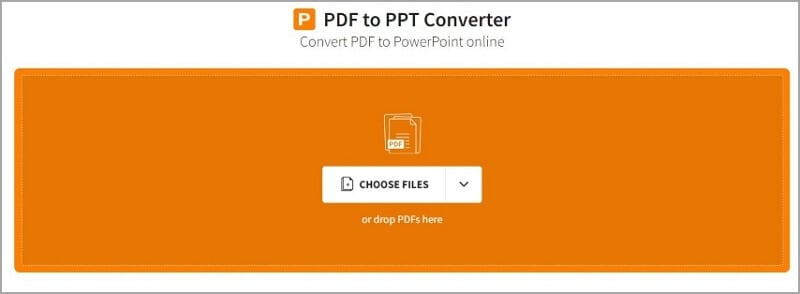
- Smallpdf konvertiert die PDF-Datei automatisch in PPT.
- Klicken Sie auf Download.
Vorteile
Sie können dieses Tool kostenlos nutzen.
Der Smallpdf Converter ist ein Online-Tool.
Er ist ganz einfach zu benutzen.
Nachteile
Auf die Online-Tools kann ohne Internetverbindung nicht zugegriffen werden.
Leistung
Smallpdf war in unserem Test beeindruckend. Die Schritte zum Konvertieren von PDF-Dateien in PPT sind ganz einfach. Und das Tool konvertiert Dateien in nur wenigen Sekunden.
Smallpdf verfügt auch über Integrationen. Sie können Dateien von Ihrem Google Drive oder Dropbox hochladen. Wenn Sie ein Abonnent sind, können Sie auch aus Ihrem Smallpdf-Dateispeicher hochladen. Und nicht nur das. Der Smallpdf PDF to PPT Converter ermöglicht es Ihnen auch, Dateien an diesen Speicherorten zu speichern. Mit diesen Funktionen können Sie so viel Zeit sparen.
Teil 2. Beste alternative Tools für die Konvertierung von PDF in PPT
Falls Sie andere Methoden zum Konvertieren von PDF in PPT ausprobieren möchten, haben wir hier die besten Optionen für Sie.
Methode 1: Verwenden Sie HiPDF: Der beste Online PDF zu PPT Converter
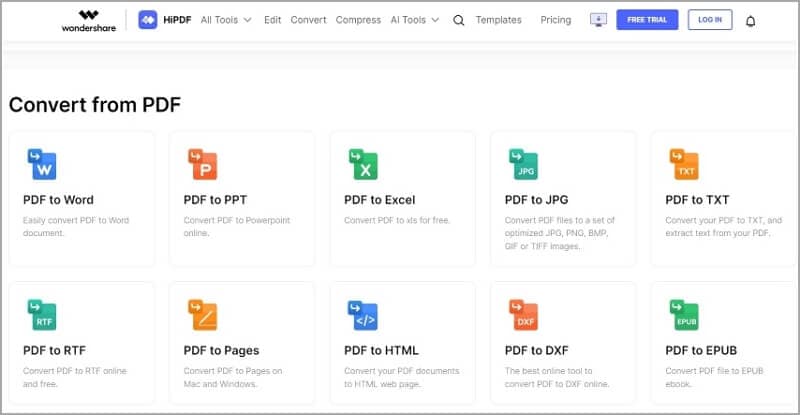
Wie Smallpdf ist auch HiPDF eine kostenlose Online-PDF-Lösung. Es ist funktionsreich, leistungsfähig und einfach zu bedienen. Das Tolle daran ist, dass Sie mehrere PDFs auf einmal konvertieren können. In der kostenlosen Version können Sie 5 PDFs gleichzeitig konvertieren, während es in der kostenpflichtigen Version keine Einschränkungen gibt.
Auch die Schritte zum Konvertieren von PDF in PPT mit HiPDF sind einfach. Hier finden Sie eine kurze Anleitung dazu:
- Öffnen Sie einen Webbrowser und navigieren Sie zu HiPDFs PDF zu PPT Converter.
- Klicken Sie auf "Datei auswählen", um Ihr PDF-Dokument hochzuladen. Sie können Ihre Dateien auch per Drag & Drop auf die Oberfläche ziehen oder auf die Cloud Schaltfläche klicken, um sie aus der Cloud hochzuladen.
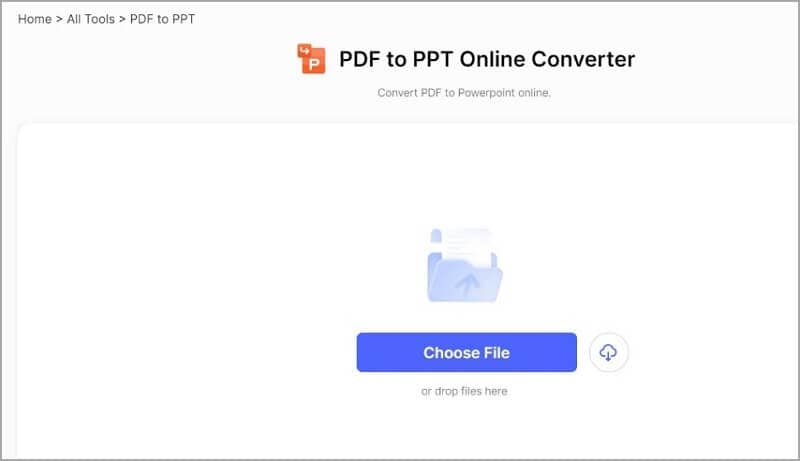
- Wählen Sie, ob Sie OCR durchführen möchten oder nicht. Wenn Sie OCR durchführen möchten, wählen Sie die entsprechende Dokumentsprache. Bitte beachten Sie, dass die OCR-Funktion nur für Pro-Benutzer verfügbar ist.
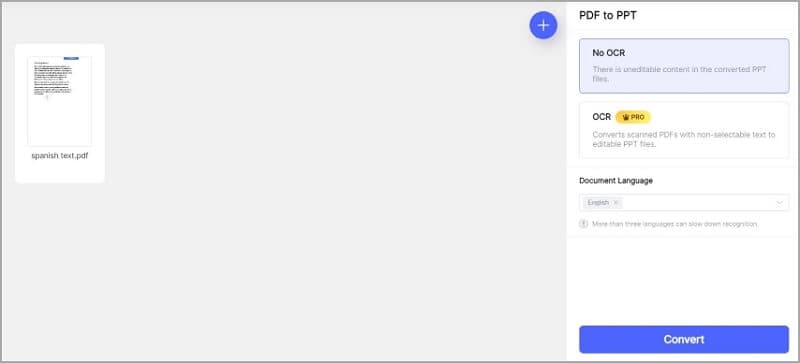
- Klicken Sie auf Konvertieren.
Methode 2. Verwenden Sie Wondershare PDFelement: Der beste Offline PDF Converter

Offline-Tools sind stabiler als ihre Online-Pendants. Sie sind nicht auf eine Internetverbindung angewiesen und haben mehr Rechenleistung. Außerdem sind Offline-Tools sicherer, vor allem wenn Sie mit sensiblen Dokumenten arbeiten. Manche Menschen fühlen sich also eher zu ihnen hingezogen.
Wenn Sie auf der Suche nach einem guten Offline-Converter für PDF zu PPT sind, sind Sie hier genau richtig. Wondershare PDFelement ist das beste Tool, das Sie verwenden können. Es ist eine All-in-One-PDF-Lösung mit vielen coolen Funktionen und beeindruckender Verarbeitungsleistung. Wondershare PDFelement verfügt außerdem über eine benutzerfreundliche Oberfläche, so dass jeder Benutzer keine Schwierigkeiten bei der Benutzung haben wird.
 G2-Wertung: 4.5/5 |
G2-Wertung: 4.5/5 |  100 % Sicher |
100 % Sicher |Hier erfahren Sie, wie Sie das Tool zum Konvertieren von PDF in PPT verwenden:
- Starten Sie Wondershare PDFelement. Wählen Sie auf dem Startbildschirm Konvertieren. Importieren Sie das zu konvertierende PDF.

- Wählen Sie PowerPoint(*ppt) oder PowerPoint(*pptx) als Ausgabeformat.
 G2-Wertung: 4.5/5 |
G2-Wertung: 4.5/5 |  100 % Sicher |
100 % Sicher |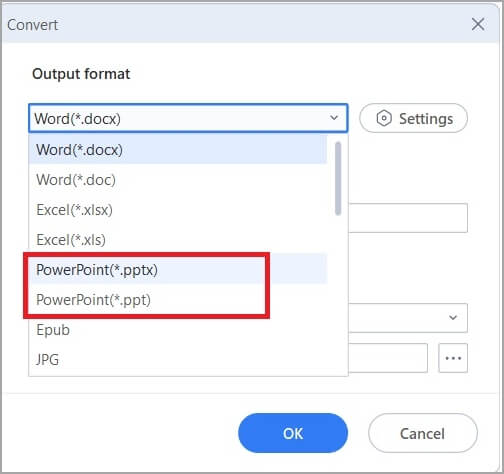
- Optional können Sie die PPT-Ausgabedatei benennen.
- Wählen Sie den Ausgabeordner.
- Klicken Sie auf OK.
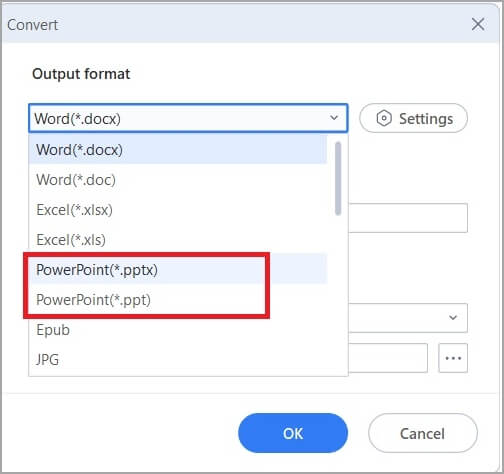
Teil 3. 3 weitere Tools für die Konvertierung von PDF in PPT
Es gibt weitere PDF in PPT Converter, die Sie verwenden können.
1. XODO
XODO ist eine Online-PDF-Lösung. Sie ist einfach zu bedienen, da die Schritte unkompliziert sind. Außerdem speichert XODO Ihre Dateien nicht, so dass Sie sie sicher verwenden können. Das Tool ist in der Tat einer der besten PDF in PPT Converter, die Sie verwenden können.
Hier sind die einfachen Schritte zum Konvertieren von PDF in PPT mit XODO:
- Starten Sie einen Webbrowser und besuchen Sie die Seite "PDF zu PowerPoint" von XODO.
- Klicken Sie auf "Datei auswählen", um eine PDF-Datei von Ihrem Computer hochzuladen. Oder importieren Sie Ihr PDF aus der Cloud, indem Sie auf XODO Drive, Dropbox oder Google Drive klicken. Sie können die PDF-Datei auch per Drag & Drop auf die Oberfläche ziehen.
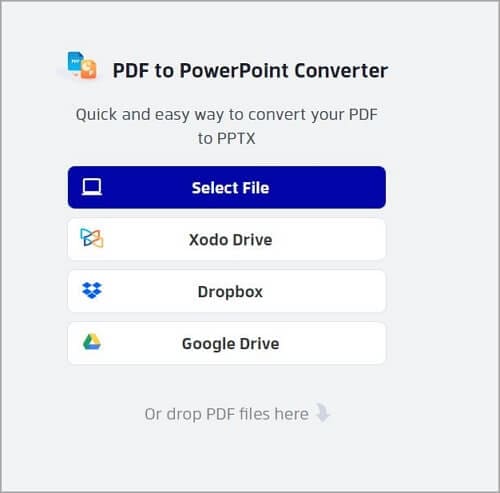
- Klicken Sie auf Konvertieren.
- Laden Sie die erstellte PPT-Datei herunter.
Vorteile
Es ist einfach zu benutzen.
XODO ist ein sicheres Tool.
Es verfügt über eine Integration mit Cloud-Diensten.
Nachteile
Benutzer der kostenlosen Version können das Tool nur einmal pro Tag verwenden.
Preisgestaltung: Das Abonnement der Pro-Version kostet $12 pro Monat (monatliche Abrechnung) oder $9 pro Monat (jährliche Abrechnung).
2. PDFConverter.com
PDFConverter.com ist eine kostenlose Webseite, auf der Sie Ihre PDF-Dateien in andere Formate konvertieren können und umgekehrt. Die beste Funktion dieses Converters ist die OCR. Wenn Sie ein gescanntes PDF in PPT konvertieren, wird das Dokument automatisch bearbeitbar. Weitere bemerkenswerte Funktionen sind die kostenlose, unbegrenzte Dokumentenverarbeitung und das Fehlen von Größenbeschränkungen.
Hier sind die Schritte zum Konvertieren von PDF in PPT mit PDFConverter.com:
- Besuchen Sie die Seite PDF zu PPT auf PDFConverter.com mit Ihrem bevorzugten Webbrowser.
- Klicken Sie auf die Datei Drag & Drop oder klicken Sie hier, um sie hochzuladen, um Ihr PDF hochzuladen. Oder, wie es heißt, "Sie können Dateien in den Bereich ziehen und ablegen". Alternativ können Sie auch PDFs aus Dropbox oder Google Drive importieren, indem Sie auf die entsprechende Schaltfläche klicken.
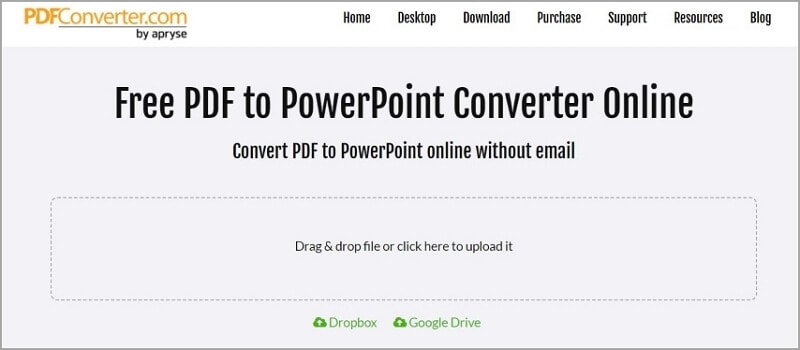
- Warten Sie, bis die Konvertierung abgeschlossen ist. Klicken Sie dann auf "Datei herunterladen".
Vorteile
Dies ist ein kostenloser Online Converter.
Es gibt keine Begrenzung der Dateigröße.
Er führt automatisch eine OCR durch.
Nachteile
Die Konvertierung ist ein wenig langsam.
Preisgestaltung: Kostenlos
3. PDFCandy
PDFCandy ist eine weitere Online-PDF-Lösung mit Converter-Funktionen. Das heißt, Sie können das Tool für die Konvertierung von PDF in PPT verwenden. Sie können das Tool kostenlos nutzen, aber es gibt ein Limit für die Dateigröße und ein Stundenlimit. Trotz dieser Einschränkungen ist es ein großartiger PDF zu PPT Converter.
Konvertieren Sie Ihre Dateien mit PDFCandy, indem Sie diese Schritte befolgen:
- Starten Sie einen Webbrowser und navigieren Sie zur PDFCandy-Seite PDF to PPT.
- Klicken Sie auf "Datei hinzufügen", um Ihre PDF-Datei hochzuladen. Wie bei den anderen Tools können Sie auch hier Dateien per Drag & Drop auf die Oberfläche ziehen oder aus der Cloud importieren.
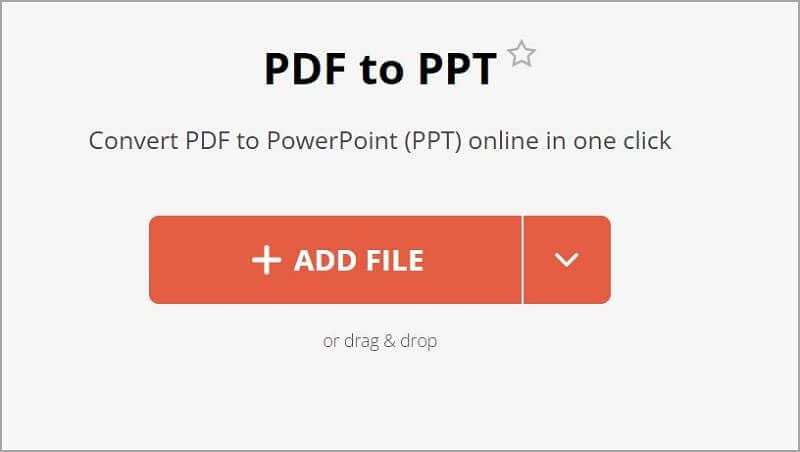
- PDFCandy konvertiert die hochgeladene Datei automatisch in PPT. Klicken Sie auf die Schaltfläche "Datei herunterladen", wenn diese angezeigt wird. Oder klicken Sie auf die Schaltfläche "Pfeil nach unten", um die PPT in Ihrem Google Drive oder Dropbox zu speichern.
Vorteile
Sie können Dateien aus Google Drive und Dropbox importieren und dorthin exportieren.
Sie können den Download-Link zur PPT weitergeben.
Nachteile
Es gibt ein stündliches Limit.
Die kostenlose Version hat eine Dateigrößenbeschränkung von weniger als 500 MB.
Fazit
Smallpdf ist ein zuverlässiges Tool für die Konvertierung von PDF in PPT. Aber ist es definitiv das richtige Tool? Ganz und gar nicht. Sie können einige tolle Alternativen ausprobieren. Wondershare PDFelement und HiPDF sind die besten Tools, die Sie ausprobieren können, wenn Sie sich für diese Option entscheiden.
HiPDF ist eine Online-PDF-Lösung, die Stapelverarbeitung, unbegrenzte Dokumentenverarbeitung und OCR (nur in der Pro-Version) bietet. Wondershare PDFelement ist eine erschwingliche, einfach zu bedienende und leistungsstarke Offline-PDF-Software. Außerdem bietet es Stapelverarbeitung, OCR und andere nützliche PDF-Tools.



